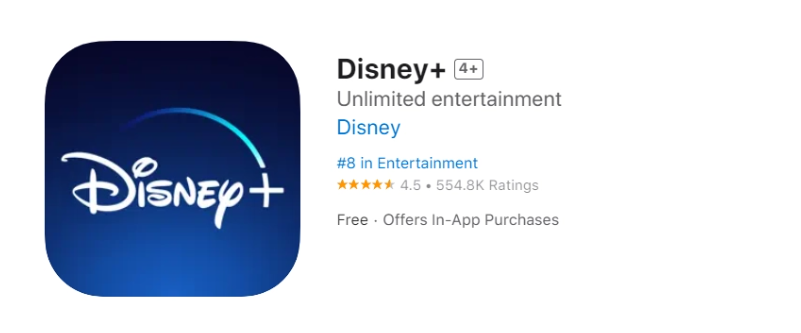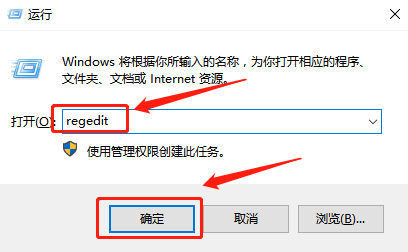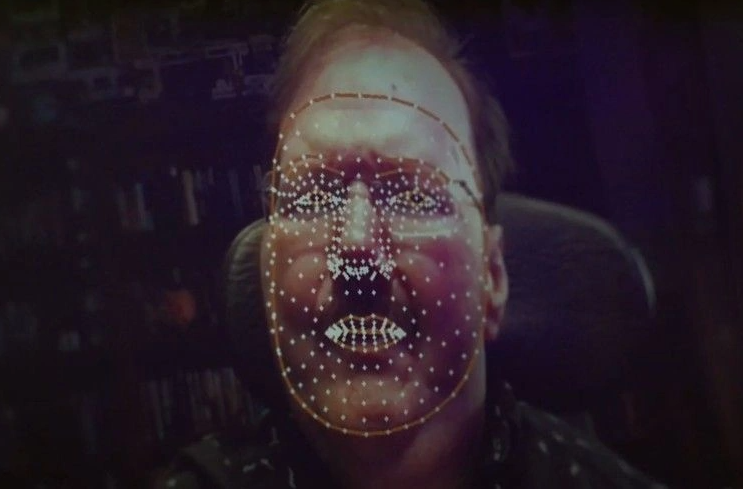最近有用户反映自己的电脑升级Windows11系统后发现Windows11安全中心消失了,Windows11安全中心无法打开担心保障不了系统使用安全。遇到这种情况怎么办?今天小编为大家带来了Win11安全中心消失了无法打开的解决方法,快来看看吧。

Win11安全中心消失了无法打开的解决方法:
小编推荐:>>电脑常用工具合集<<
1、在键盘之中同时按下“Win+X”,然后选择以管理员权限开启PowerShell。
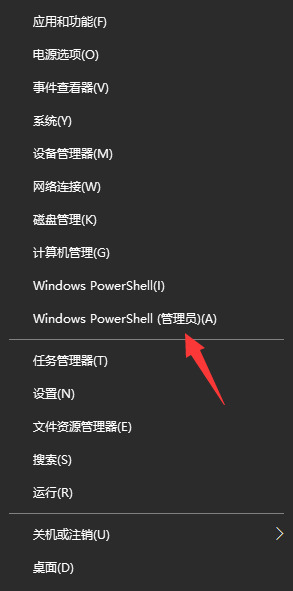
2、接着在命令窗口之中输入指令:Set-ExecutionPolicy Unrestricted回车确认执行。(注意:执行后会弹出输入选项,直接输入“A”(必须是大写)回车即可 )。

3、继续执行:Get-AppXPackage -AllUsers | Foreach {Add-AppxPackage -DisableDevelopmentMode -Register “$($_.InstallLocation)AppXManifest.xml”}回车确认。
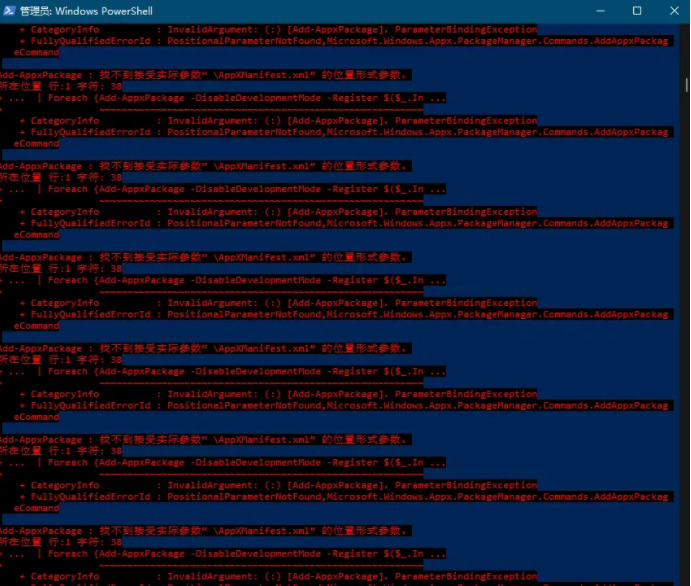
注意:执行后有可能出现一大片红色报错,直接忽略,继续执行下一步即可。
4、最后我们在执行:Get-AppxPackage Microsoft.SecHealthUI -AllUsers | Reset-AppxPackage回车确认。
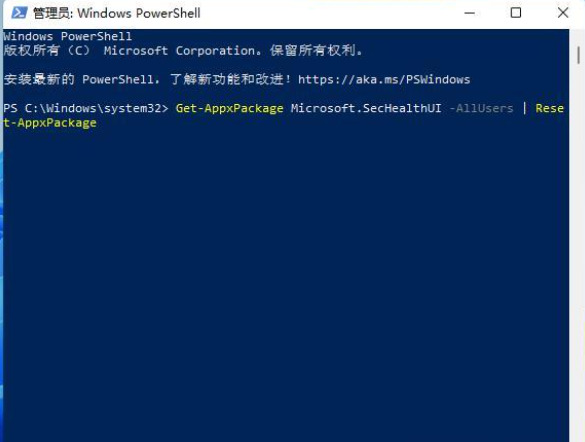
5、这时我们就可以正常打开Windows11安全中心啦。
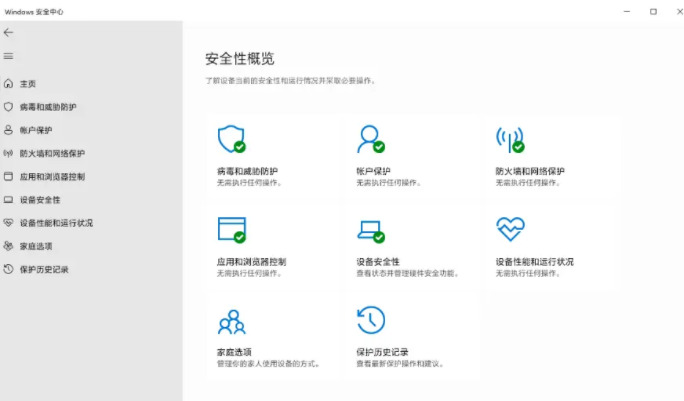
以上就是小编给大家分享的Win11安全中心消失了无法打开的解决方法,想要了解更多内容,请关注dwsu.cn,小编会持续为大家更新更多相关攻略。

 微信扫一扫
微信扫一扫